excel怎样保留整数,取整(两种方法)
1、打开一个示例的工作簿,准备将其中黄底单元格内的数值取整(图中红色箭头所指)
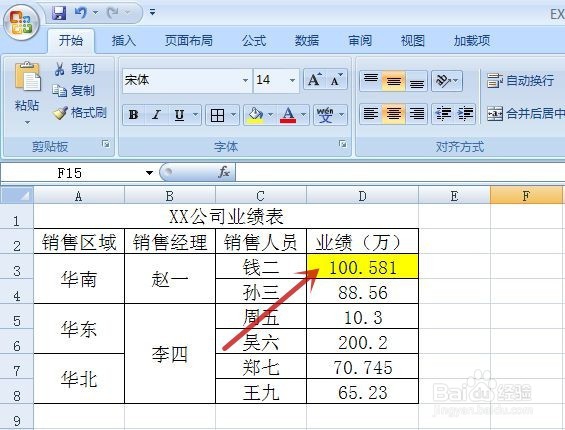
2、点击黄底单元格(图中红色箭头所指)后,点击“开始”选项卡(图中红框)中的“数字”功能组(图中蓝框)中的“减少小数位数”(图中蓝色箭头所指)

3、点击一次,则减少一个小数位,并且自动按四舍五入显示,如下图所示

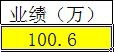

1、对着黄底单元格单击鼠标右键,在弹出的菜单中点击“设置单元格格式”(图中红色箭头所指)
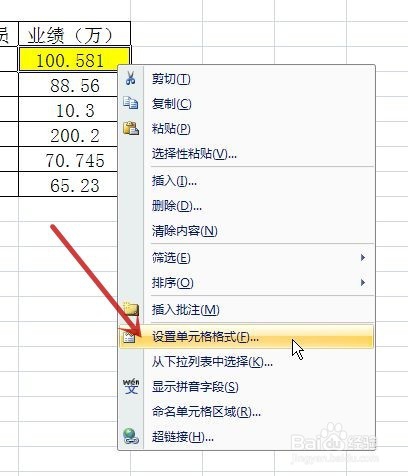
2、点击“数值”(图中红色箭头所指)
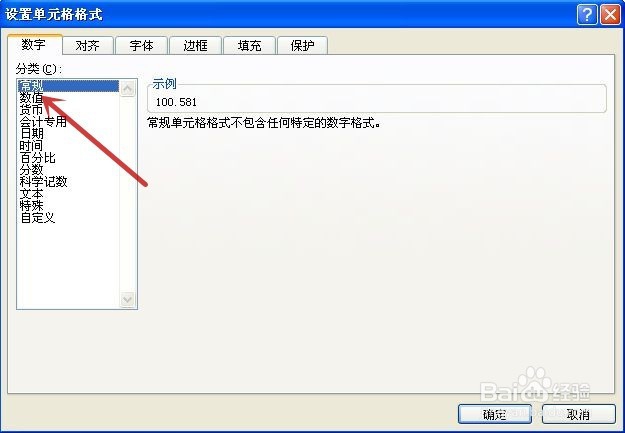
3、在“小数位数”输入栏(图中红框)内填入想要的小数位,这里以输入"0"为例,代表取整数,再点击“确定”(图中红色箭头所指)
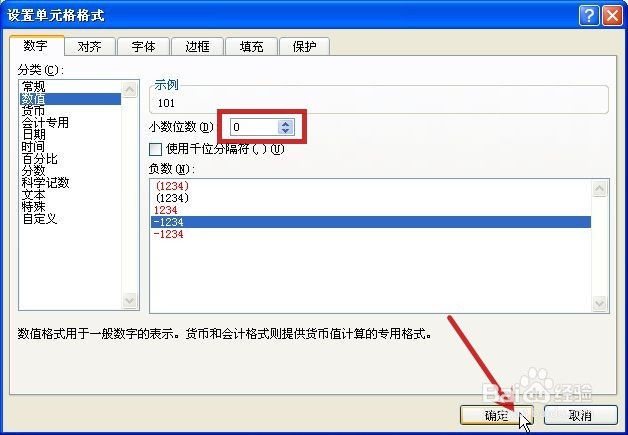
4、得到取整的效果如下图所示
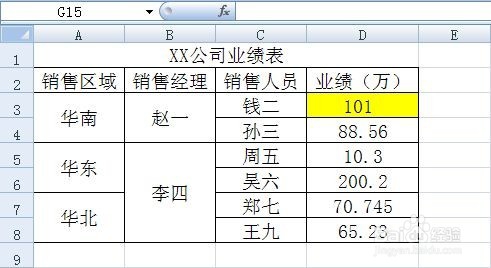
声明:本网站引用、摘录或转载内容仅供网站访问者交流或参考,不代表本站立场,如存在版权或非法内容,请联系站长删除,联系邮箱:site.kefu@qq.com。
阅读量:59
阅读量:175
阅读量:187
阅读量:93
阅读量:195